Avere un ID Apple su un iPhone è molto importante in quanto può aiutarti ad accedere a iCloud, trovare il tuo dispositivo con Dov'è, effettuare acquisti sull'App Store, sincronizzare le foto su iCloud e molte altre cose. L'ID Apple è fondamentale per un dispositivo iOS. È probabile però che a un certo punto tu voglia sbarazzartene. Ecco le situazioni più comuni:
- Hai acquistato un iPhone usato con l'ID Apple del precedente proprietario.
- Hai consentito a qualcun altro di utilizzare il tuo iPhone e ha effettuato l'accesso all'App Store con il proprio ID Apple.
- Hai acquistato un iPhone di seconda mano e il precedente proprietario ha dimenticato di rimuovere il proprio account Apple.
Qualunque sia la situazione in cui ti trovi, i metodi introdotti in questa guida possono aiutarti a rimuovere l'ID Apple dal tuo iPhone. Dopo averlo fatto, potrai utilizzare normalmente il tuo dispositivo.
Parte 1. 4 metodi per sbarazzarsi dell'ID Apple di un altro utente senza password
Se per qualche motivo non riesci a ottenere la password dell'ID Apple, o perché non riesci a contattare il precedente proprietario del tuo dispositivo o perché hai dimenticato la password, come puoi fare per rimuoverlo dal tuo iPhone?
Non preoccuparti. Hai ancora la possibilità di ottenere l'accesso al tuo dispositivo. In questa sezione troverai quattro metodi per rimuovere un ID Apple senza password.
Metodo 1. Elimina l'ID Apple senza password con un software apposito [Metodo più efficace]
La Apple non offre soluzioni proprie per rimuovere un ID Apple senza password. Per questo potresti dover utilizzare un software per sbloccare dispositivi iOS di terze parti come ad esempio EaseUS MobiUnlock. Grazie ad esso potrai rimuovere l'ID Apple di altri utenti dal tuo iPhone in pochi minuti, a prescindere dalla presenza della funzione "Dov'è". Funziona su tutti i dispositivi iOS inclusi iPhone, iPad e iPod Touch.
Puoi utilizzarlo inoltre per risolvere tanti altri problemi come:
- Rimozione ID Apple da iPhone, iPad, o iPod Touch
- Rimozione blocco attivazione di iCloud senza password.
- Rimozione codici a 4/6 cifre, Touch ID, Face ID.
- Bypass codifica del backup di iTunes.
- Gestione password iOS
- Sblocco iPhone senza password
Ecco gli step da seguire per utilizzarlo:
Step 1. Avvia EaseUS MobiUnlock sul computer e collega il tuo iPhone o iPad. Seleziona "Sbloccare ID Apple" dalla pagina principale.
Step 2. Il nostro programma inizierà dunque a riconoscere il tuo dispositivo. Una volta rilevato, clicca su "Avvia" per procedere. Dovrai poi scaricare un firmware. Non appena il firmware sarà pronto, clicca su "Sblocca ora".
Step 3. Apparirà una schermata d'avvertimento, inserisci le informazioni richieste e poi clicca su "Sbloccare".
Step 4. Attendi la rimozione dell'ID Apple. Alla fine, potrai accedere nuovamente al dispositivo col tuo ID Apple.
Metodo 2. Rimuovi l'ID Apple da un iPhone con iTunes
Se sei abbastanza fortunato da avere un iPhone con la funzione "Dov'è" disabilitata dall'ex proprietario, puoi rimuovere l'ID Apple eseguendo un ripristino delle impostazioni di fabbrica. In questo modo, tutti i i dati, incluse le password, verranno cancellati. Se non vuoi perdere dati, effettua il backup del tuo iPhone prima di procedere.
Step 1. Avvia l'ultima versione di iTunes sul tuo computer.
Step 2. Metti il tuo dispositivo in Recovery Mode. I procedimenti variano in base al modello.
- Da iPhone 8 in poi: Tieni premuto il pulsante laterale e un pulsante del volume fino a visualizzare la schermata di spegnimento, e trascina poi il cursore per spegnere l'iPhone. Tieni premuto il pulsante laterale e collega il tuo dispositivo al computer. Lascia andare il pulsante quando vedi la schermata della modalità di ripristino.
- Per iPhone 7/7 Plus: Tieni premuto il pulsante laterale finché non vedi la schermata di spegnimento, trascina poi il cursore per spegnere il tuo iPhone. Tieni premuto il pulsante Volume giù e collega il tuo dispositivo al computer. Rilascialo quando appare la schermata di ripristino.
- Per iPhone 6s e modelli più vecchi: Tieni premuto il pulsante laterale (in alto) e rilascialo non appena appare la schermata di spegnimento. Trascina il cursore per spegnere il dispositivo. Tieni premuto il pulsante Home e collega il dispositivo al computer. Continua a tenere premuto il pulsante Home fino a quando non entri nella schermata della modalità di ripristino.
![Passa alla Recovery Mode]()
Step 3. Un messaggio ti dirà che iTunes ha rilevato l'iPhone in Recovery Mode.
Step 3. Clicca su "Ripristina" per iniziare con il ripristino del tuo iPhone. Una volta completato il processo, potrai accedervi nuovamente con un nuovo ID Apple.
![Sblocca ID Apple tramite iTunes]()
Metodo 3. Come rimuovere l'ID Apple di qualcun altro tramite App Store
È facile rimuovere l'ID Apple di qualcun altro dall'Apple Store, in quanto non c'è bisogno di password. Ecco i passaggi da seguire per farlo:
Step 1. Apri l'App Store sul tuo iPhone.
Step 2. Inserisci il tuo nome nell'angolo in alto a destra.
Step 3. Nella pagina delle informazioni, scendi in fondo e clicca su "Esci".
Step 4. Ora puoi accedere all'App Store col tuo ID Apple e la password.
Consigli: se stai utilizzando un dispositivo con iOS 13 o una versione precedente, vai su Impostazioni > "iTunes e Apple Store" > "Esci".
Metodo 4. Come rimuovere l'ID Apple tramite Apple Store
Se nessuno di questi metodi funziona, l'ultima risorsa è contattare un tecnico Apple. Questo però potrebbe richiedere molto tempo in quanto dovrai dimostrare di possedere il dispositivo. Per farlo utilizza la ricevuta o una lettera dell'ex proprietario che indica di avertelo venduto.
Dopo averlo dimostrato, il tecnico Apple ti aiuterà a rimuovere l'ID Apple.
Parte 2. Come rimuovere l'ID Apple di qualcun altro protetto da password
Se puoi contattare il proprietario originale del tuo iPhone, chiedigli di seguire questi passaggi per rimuovere il suo ID Apple dal dispositivo. Esistono due modi per farlo.
1. Utilizza un iPhone, iPad, o iPod Touch
Step 1. Apri le impostazioni sull'iPhone, iPad o iPod, poi clicca su [il tuo nome].
Step 2. Scendi giù e vedrai una lista di dispositivi connessi al tuo ID Apple.
Step 3. Clicca sul dispositivo da rimuovere, poi su "Rimuovi dall'Account".
Step 4. Clicca su "Rimuovi" per confermare la scelta.
![rimuovi l'ID Apple da un iPhone]()
2. Utilizza iCloud sul Web
Step 1. Apri i browser e vai su https://appleid.apple.com/.
Step 2. Accedi con il tuo ID Apple e con la password.
Step 3. Seleziona "Dispositivi" dal pannello a sinistra, ti apparirà una finestra.
Step 4. Clicca su "Rimuovi dall'account" nella nuova finestra.
Step 5. Conferma la scelta cliccando su "Rimuovi".
![Rimuovi l'ID Apple da un iPhone tramite iCloud]()
Parte 3. Consigli per l'acquisto di un iPhone di seconda mano
Come puoi vedere, rimuovere l'ID Apple da un iPhone è impegnativo. Per evitare problemi inutili dopo l'acquisto di un iPhone di seconda mano, è necessario prestare attenzione ad alcuni suggerimenti. (Questi suggerimenti si applicano anche alla vendita di un iPhone usato) Prima di acquistare o vendere un iPhone di seconda mano, devi assicurarti che il blocco di attivazione di iCloud sia disabilitato. Devi assicurarti inoltre che l'account iCloud sia stato disconnesso.
Conclusione
È facile rimuovere l'ID Apple di qualcuno che non conosci grazie ai metodi sopra introdotti. Il modo migliore per rimuovere l'ID Apple è contattare il suo ex proprietario. In questo modo, potrai accedervi facilmente e assumerne il controllo. Mentre se non riesci a contattare il proprietario originale, puoi utilizzare iTunes o EaseUS MobiUnlock per rimuovere l'ID Apple in pochi click.
NEW
HOT
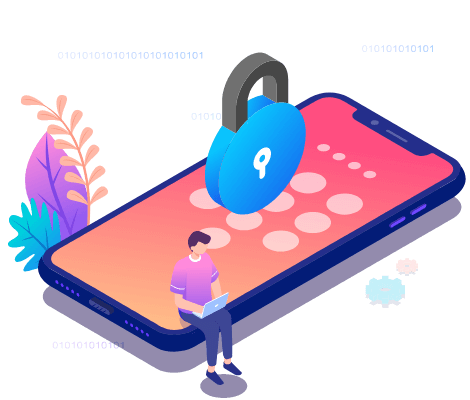




.png)


